Memoria disponible
¿Con qué dispositivo necesitas ayuda?
Memoria disponible
Averigua cómo consultar el almacenamiento disponible del dispositivo, liberar memoria, eliminar las aplicaciones que no uses o borrar los datos de aplicaciones.
INSTRUCCIONES E INFORMACIÓN
Este dispositivo está disponible con 16 GB de memoria interna y la opción de añadir una tarjeta MicroSD (se vende por separado) de hasta 32 GB. Compra una tarjeta de memoria SD para expandir la memoria del dispositivo.
En este tutorial, aprenderás a hacer lo siguiente:
• Ver la memoria disponible
• Liberar memoria
• Eliminar datos de aplicaciones
• Agregar almacenamiento
Ver la memoria disponible
1. En la pantalla principal, oprime el botón OK. Oprime los botones de navegación para seleccionar  aplicación Settings, luego oprime el botón OK para seleccionar.
aplicación Settings, luego oprime el botón OK para seleccionar.

2. Oprime el botón derecho o izquierdo para ir hasta la pestaña Storage, luego oprime el botón hacia abajo para ver el almacenamiento interno y externo.
Importante: La memoria externa aparece solamente cuando hay una tarjeta de memoria en el dispositivo. Para ver la memoria externa, desde la pantalla Storage selecciona SD card.
Importante: La memoria externa aparece solamente cuando hay una tarjeta de memoria en el dispositivo. Para ver la memoria externa, desde la pantalla Storage selecciona SD card.
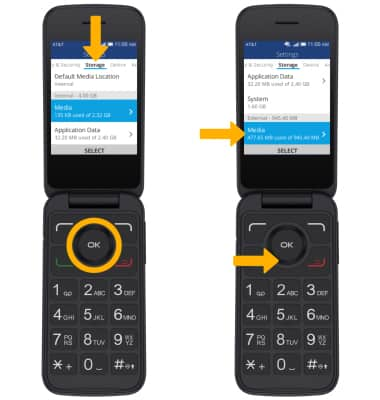
Liberar memoria
1. Desde la pestaña Storage de la pantalla Settings, asegúrate de que Clean Up Storage esté seleccionado y luego oprime el botón OK para seleccionar.
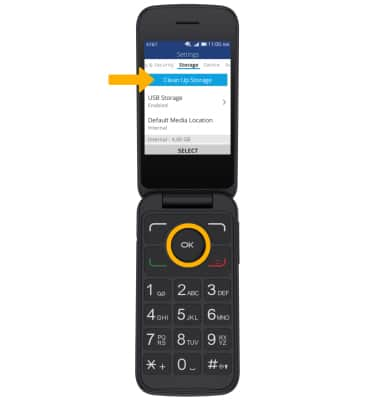
2. Para eliminar los documentos, imágenes, contactos, mensajes no deseados y más, oprime el botón hacia arriba o abajo para seleccionar el campo que desees, luego oprime el botón OK. Oprime los botones de navegación para seleccionar el contenido que desees, luego oprime el botón OK para seleccionar.
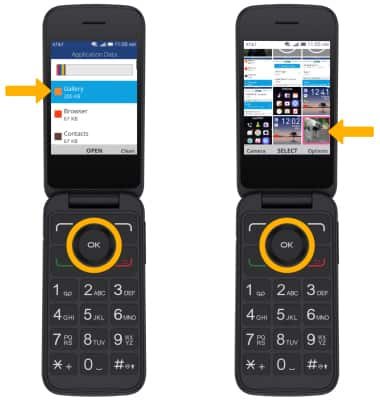
3. Oprime el botón de menú derecho para seleccionar Options luego asegúrate de que Delete esté seleccionado y oprime el botón OK.
Importante: Oprime el botón de menú derecho para confirmar.
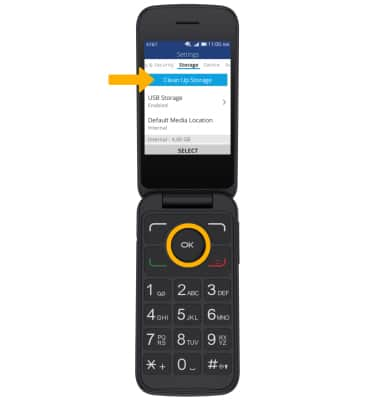
2. Para eliminar los documentos, imágenes, contactos, mensajes no deseados y más, oprime el botón hacia arriba o abajo para seleccionar el campo que desees, luego oprime el botón OK. Oprime los botones de navegación para seleccionar el contenido que desees, luego oprime el botón OK para seleccionar.
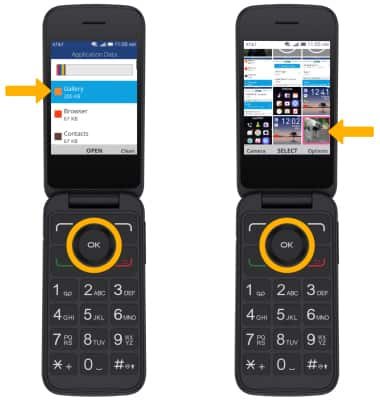
3. Oprime el botón de menú derecho para seleccionar Options luego asegúrate de que Delete esté seleccionado y oprime el botón OK.
Importante: Oprime el botón de menú derecho para confirmar.
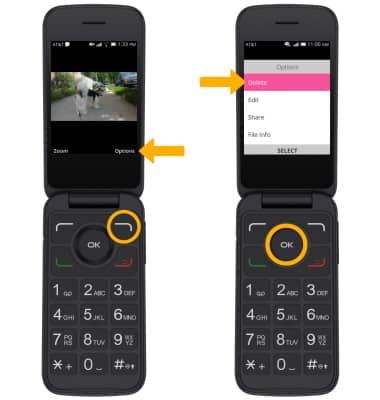
Eliminar datos de aplicaciones
Para borrar todos los datos de la aplicación de una aplicación individual, en la pantalla Clean Up Storage, oprime el botón hacia arriba o abajo para seleccionar la aplicación que desees, luego selecciona el botón de menú derecho para seleccionar Clean. Oprime el botón de menú derecho nuevamente para confirmar.
Importante: O, desde la pestaña Storage en la pantalla de configuraciones, oprime el botón hacia abajo para seleccionar Application Data > oprime el botón OK > ve hasta la aplicación deseada > oprime el botón de menú derecho > oprime el botón de menú derecho otra vez para confirmar.
Importante: O, desde la pestaña Storage en la pantalla de configuraciones, oprime el botón hacia abajo para seleccionar Application Data > oprime el botón OK > ve hasta la aplicación deseada > oprime el botón de menú derecho > oprime el botón de menú derecho otra vez para confirmar.
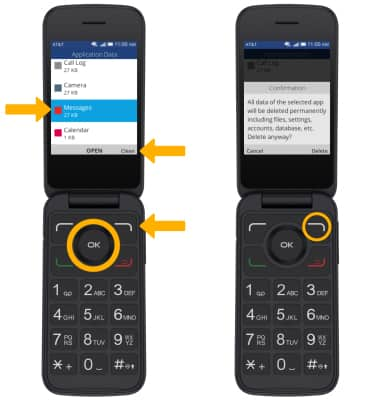
Agregar almacenamiento
Compra una tarjeta SD.
Importante: para obtener más información sobre cómo almacenar datos en una tarjeta de memoria o microSD, consulta el tutorial Copia de seguridad y restauración con una tarjeta de memoria.